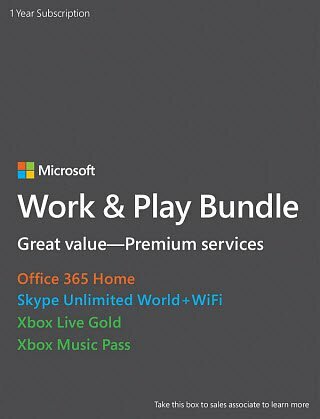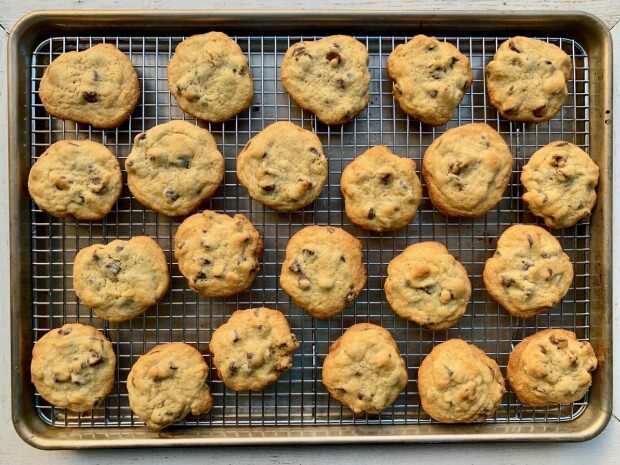Hentikan Gambar yang Ditampilkan Secara Otomatis di Windows 10 Mail App
Surel Keamanan Microsoft Windows 10 Pahlawan / / March 17, 2020
Terakhir diperbarui saat
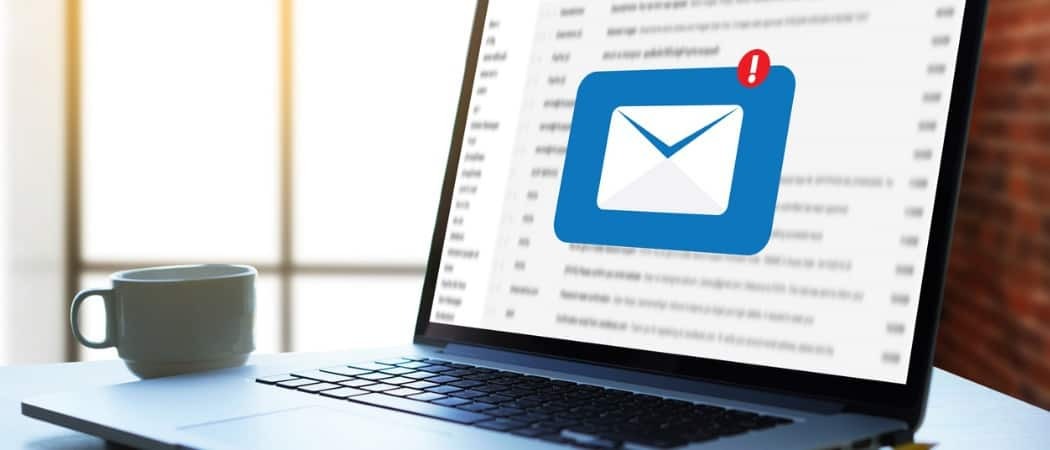
Menghentikan pengunduhan gambar secara otomatis dalam pesan email Anda adalah keamanan yang baik. Berikut cara menghentikannya di aplikasi Windows 10 Mail.
Memblokir gambar agar tidak diunduh secara otomatis di klien email Anda adalah bagian penting dari keamanan. Baik untuk komputer Anda dan identitas online Anda. Ada beberapa alasan mengapa Anda harus mencegah gambar dalam email dari mengunduh secara otomatis. Menggunakan gambar yang mengandung kode berbahaya adalah salah satu metode yang digunakan scammer dan spammer untuk menginfeksi komputer dan / atau jaringan Anda. Pengirim dapat melacak apakah Anda membuka pesan atau tidak.
Banyak data dikirim kembali ke pengirim juga. Setelah perangkat Anda menghubungi server web untuk mengunduh gambar, beberapa hal diungkapkan termasuk alamat email valid, nama dan versi klien email Anda, alamat IP Anda, ISP Anda, lokasi Anda, dan lebih. Semua data ini dapat diakumulasikan oleh pengirim dan membantu mengatur skema phishing. Penipuan phishing menggunakan gambar untuk menautkan Anda ke situs korup yang tampaknya sah - dari bank atau PayPal, misalnya. Mereka dapat menipu Anda untuk memasukkan kredensial login Anda atau data pribadi lainnya.
Mencegah gambar dari unduhan secara otomatis juga dapat meningkatkan kinerja jika Anda menggunakan perangkat atau koneksi jaringan yang lambat. Ini juga merupakan cara yang baik untuk mencegah gambar yang ofensif muncul. Ada beberapa alasan yang sah untuk tidak mengizinkan gambar diunduh secara otomatis dan inilah cara melakukannya di aplikasi Windows 10 Mail.
Hentikan Gambar dari Pengunduhan Otomatis di Windows 10 Mail
- Buka aplikasi email dan buka Pengaturan tombol (ikon roda gigi) di sudut kiri bawah aplikasi.
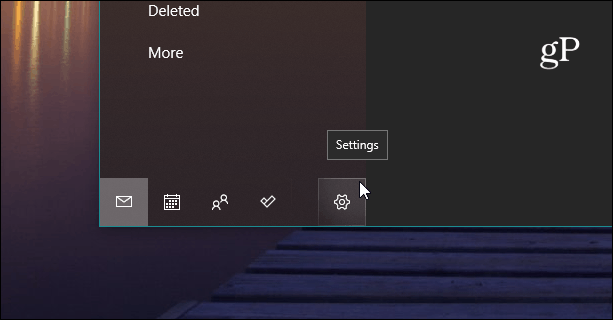
- Kemudian dari opsi Pengaturan klik pada Panel Baca.
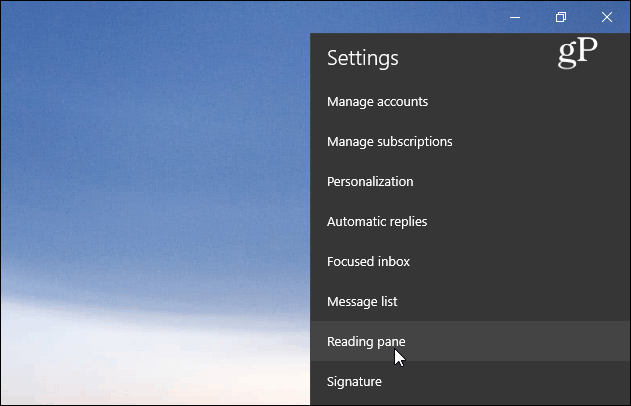
- Sekarang, ketika opsi Panel Baca terbuka, gulir ke bawah dan di bawah bagian Konten Eksternal, matikan sakelar di sebelah "Unduh gambar eksternal dan format gaya secara otomatis kecuali S / MIME Mail" pilihan.

- Itu dia. Sekarang ketika Anda membuka pesan yang berisi gambar, Anda akan melihat sesuatu yang mirip dengan gambar di bawah ini. Akan ada placeholder gambar, tetapi gambar yang sebenarnya tidak akan ditampilkan. Jika Anda ingin mengunduh gambar, Anda dapat mengklik tautan di bagian bawah pesan yang juga akan memberi tahu Anda seberapa besar gambar tersebut.
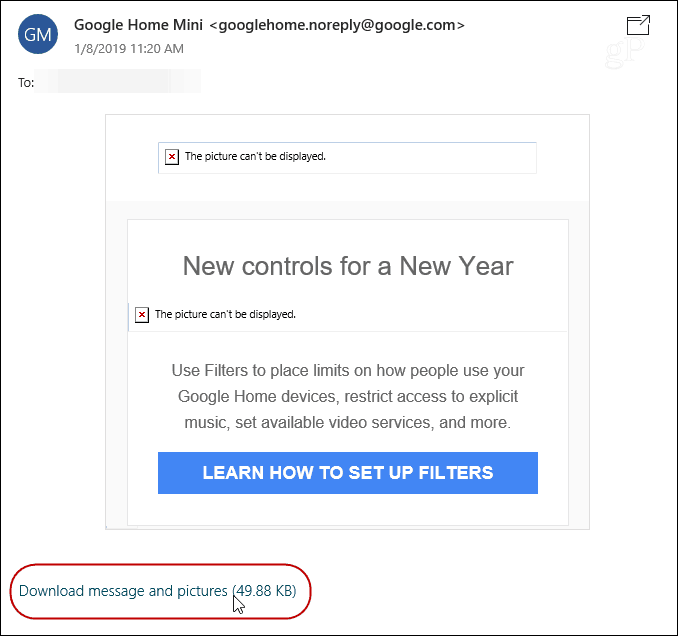
Tentu saja, ini tidak akan memblokir foto atau file lain yang dilampirkan dengan pesan, hanya apa yang ditampilkan di email yang sebenarnya. Baik Anda menginginkan keamanan yang lebih baik atau hanya tidak ingin melihat gambar yang menjengkelkan di email Anda, merupakan ide bagus untuk memblokirnya untuk semua pesan. Jika Anda benar-benar perlu melihat gambar dari sumber tepercaya, mereka hanya dengan sekali klik.